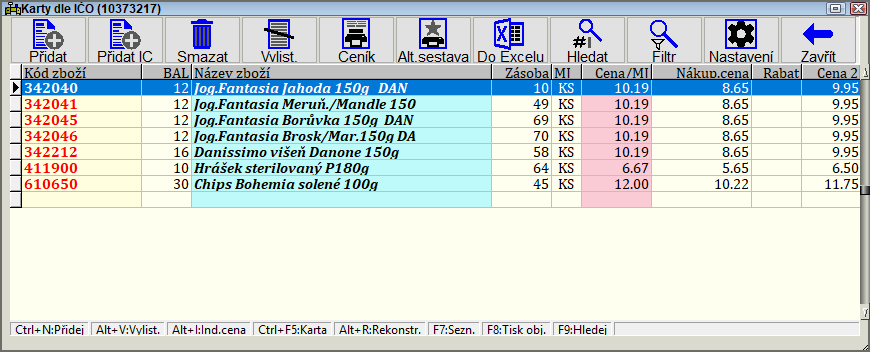Zalistované/oblíb. zboží: Porovnání verzí
Z K.A.P.
Skočit na navigaciSkočit na vyhledáváním |
m |
||
| Řádek 22: | Řádek 22: | ||
|'''F8'''|| tisk prázdného formuláře objednávky - lze použít pro tisk formuláře se seznamem zboží, které má zákazník trvale zalistováno | |'''F8'''|| tisk prázdného formuláře objednávky - lze použít pro tisk formuláře se seznamem zboží, které má zákazník trvale zalistováno | ||
|-valign=top | |-valign=top | ||
| − | |'''Alt + I'''|| přidá do zalistovaných položek odkaz na zvolenou individuální cenu. Zalistovat lze takto všechny skladové karty, které "spadají" do této individuální ceny. Pomocí Alt+V lze záznam s individuální cenou označit jako vylistovaný. | + | |'''Alt + I'''|| přidá do zalistovaných položek odkaz na zvolenou individuální cenu. Při zvýrazňování zalistovaných položek v kartách při vystavování dokladu se pak zvýrazňují jako zalistované i položky spadající do zvolené individuální ceny. Lze tak snadno vytvořit zalistování na základě např. skupiny zboží i s omezením časové platnosti. |
| + | Zalistovat lze takto všechny skladové karty, které "spadají" do této individuální ceny. Pomocí Alt+V lze záznam s individuální cenou označit jako vylistovaný. | ||
|-valign=top | |-valign=top | ||
|'''Alt + R'''|| rekonstrukce oblíbeného zboží ( viz. obrázek). Pokud spustíme rekonstrukci dat s vynulováním souboru, pak se může ztratit zboží např. z minulých let, které již v současné skladové evidenci není dostupné. Vymazání se týká jak zalistovaných položek odběratelů, tak i dodavatelů. | |'''Alt + R'''|| rekonstrukce oblíbeného zboží ( viz. obrázek). Pokud spustíme rekonstrukci dat s vynulováním souboru, pak se může ztratit zboží např. z minulých let, které již v současné skladové evidenci není dostupné. Vymazání se týká jak zalistovaných položek odběratelů, tak i dodavatelů. | ||
Verze z 6. 12. 2011, 13:30
Menu:
- Dodací doklady/Odběratelé
- kl.: Enter
- pol.: Zalistované/oblíb. zboží
| Klávesa | Popis |
|---|---|
| Ctrl + N | přidá jednu nebo více skladových karet do seznamu zalistovaných/oblíbených položek. Více karet můžete ve zobrazeném seznamu skladových karet označit pomocí Ins a pak vložit mezi zalistované pomocí Enter. Přidat lze také seznam skladových karet, které jsou uložené ve zvoleném požadavku (seznam tak může například připravit obchodní zástupce v objednávkovém programu) |
| Alt + V | vylistování/zařazení - přepínač pro vyřazení již zařazené karty (s možností opětného zařazení); vylistované karty se nenabízí při objednávání v seznamu zalistovaných položek ani v případě, že si je zákazník v poslední době koupil |
| Ctrl + Y | vymazání zboží |
| Ctrl + F5 | detail karty |
| F7 | vytiskne seznam zalistovaného zboží ve formě ceníku ( Tisk : seznam karet ) |
| F8 | tisk prázdného formuláře objednávky - lze použít pro tisk formuláře se seznamem zboží, které má zákazník trvale zalistováno |
| Alt + I | přidá do zalistovaných položek odkaz na zvolenou individuální cenu. Při zvýrazňování zalistovaných položek v kartách při vystavování dokladu se pak zvýrazňují jako zalistované i položky spadající do zvolené individuální ceny. Lze tak snadno vytvořit zalistování na základě např. skupiny zboží i s omezením časové platnosti.
Zalistovat lze takto všechny skladové karty, které "spadají" do této individuální ceny. Pomocí Alt+V lze záznam s individuální cenou označit jako vylistovaný. |
| Alt + R | rekonstrukce oblíbeného zboží ( viz. obrázek). Pokud spustíme rekonstrukci dat s vynulováním souboru, pak se může ztratit zboží např. z minulých let, které již v současné skladové evidenci není dostupné. Vymazání se týká jak zalistovaných položek odběratelů, tak i dodavatelů.
|